就我日常的使用来说,在需要做LINUX系统相关的实验时,当然的选择便是VMWARE WORKSTATION,尽管VS 2005通过安装插件也提供了对LINUX系统的支持。但VPC2004在对WINDOWS系列的产品支持上有相当的优势,尤其是在物理主机存在复杂的网络环境时(如二个网卡或是更多网卡等)。顺便要说的是VPC 2004是可以安装在WINDOWS SERVER 2003 上的,尽管在其上安装VPC 2004时,它也会警示你此软件不被支持在当家的系统上安装。你不用管它,只需点击“确定”便可以安装了。
针对VPC的应用,估计各位都较为熟悉的,当然也有了不少的技巧心得了。在这里,与各位要分享的,安装时,可以分配虚机较高点些内存,等安装配置好后,可以减少其占用内存的量了。而且,当你在同一台物理主机上做多台虚机实验时,不访把虚机系统放置在不同的物理主机的分区上,这样子也可以提高一些虚机运行的性能的。OK,不多说,相信各位的经验比我更为丰富。
还有一个虚机使用的经验,要跟各位分享。应用软件的变化真的太快,而为了能较快的转化为自己公司的实际生产力,一般公司都会采取在试生产环境中去布署测试。但公司又不能提供足够硬件成本来达到需求。这时,虚机系统就提供了较大的用武之地了(如果你想让自己也能中下病毒,爽一下,不访也在虚机上使用之,设配置其网络为仅主机的方式)。
另一个使用虚机的经验:偶在一家国家政府单位做义务技术支持时,遇到一个问题,他们一个部门比较特殊,其中的每位员工都需要两台主机去访问不同的网络。这样问题就来了,硬件成本的增加不说,而且对操作者来说,在两台电脑之间来回切换使用,也的确是一件麻烦的事,那如何才能更好的解决这个问题呢?!这时,虚机就用的着了,我当时建议和采取了在一台物理主机上再安装一个虚机的方案,而物理主机使用两张网卡,一个直接连接一个网络,另一个网卡则与虚机网卡桥接再连接另一个网络,这两个网络之间是分隔的,独立的。而且也方便了操作者的使用,更节省了成本,基本上达到了之前的要求。现在这个方案已被使用半年左右,运行状况相当不错的。
说了,这么多,偶这篇文章真正的目的竟然还没有说出来,下面就以图示的方式来简单说明,在物理主机存在复杂网络环境时,如何使用VMWARE的网络。
1、如下图所示,虚机软件VMWARE网络连接有以下几中方式:桥接,NAT(虚机使用物理主机的网络NAT代理访问其他网络),仅主机(就是虚机单独拥有自己的网络,与物理主机网络无关)。

2、现在的情况是,我的物理主机是双网系统,也就是存在两张网卡,一张连接公网的内网(私有网络),一个是连接公用网络(internet).而虚机系统只有一张网卡。而且虚机系统和物理主机是桥接的方式。现在所要解决的是虚机系统如何在物理主机不同的网络间切换呢?
3、如下图,默认情况下,你的虚机系统的网络使用的是“Vmnet0(Default Bridged)”虚拟网络。(这时,我的虚机是一张网卡,这个前提很重要)

4、那如何在根据物理主机的网络,而让有一张网卡的虚机系统通由不同的物理主机的网络来联系呢。下面的图示就很重要了,也就是说,如果你想使用内网网络,那么就在内网网卡上的TCP/IP协议对话框中的VMware Bridge Protocol属性对话框中,改变”VMware Number”数值为0,便可,这样虚机就会和此网卡以桥接方式联通外不同的网络(内网或是外网)。当然,要是想使用外网,就在外网网卡的TCP/IP协议对话框中的VMware Bridge Protocol属性”VMware Number”的数值改为0便可。
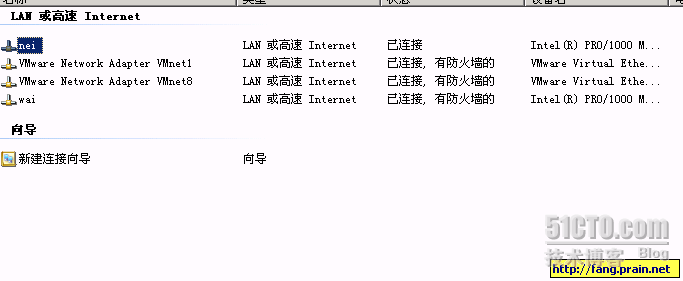

最后,所谓抛砖引玉,虚机不同的使用技巧,就在各位的日常使用中探索出来的。只要用心,你何尝不能得以更多的熟悉应用的方法呢。当你有了新的虚机使用技巧时,别忘了告诉偶,让偶也能更进一步哟。























